Obsah
Winload.efi je soubor EFI (Extensible Firmware Interface) zodpovědný za spouštění, restartování nebo resetování počítače a instalaci systému Windows. Je to nezbytná součást jádra procesu spouštění. Pokud tento soubor chybí nebo je poškozen, systém Windows nelze normálně spustit. Systém se zasekne na modré nebo černé obrazovce s různými chybovými kódy, jako je Winload.efi Missing nebo winload.efi chybový kód 0xc00000e atd.
Chybí nebo obsahuje chybu Winload.efi se obvykle stane po klonování nebo instalaci Windows 11/10. Naštěstí EaseUS problém vyřeší a ponoří se do šesti řešení, jak tento problém vyřešit.
Jak opravit Boot Manager selhal při hledání OS Loader [100% funkční]
Vyřešte problém „Boot Manager selhal při hledání zavaděče OS“ bez námahy prozkoumáním našich řešení podporovaných odborníky. Postupujte podle podrobných pokynů k odstranění a vyřešení tohoto problému.
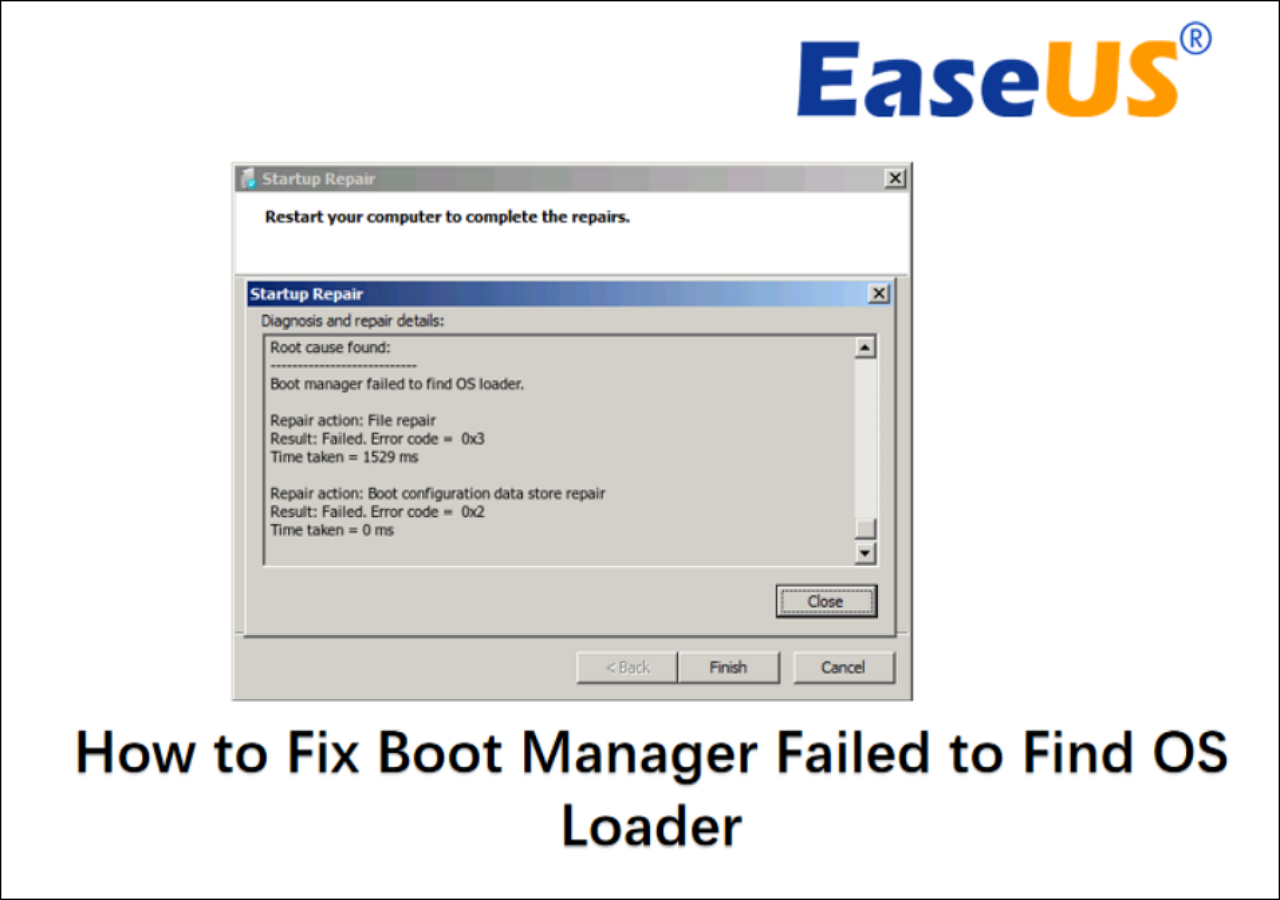
Jak opravit chybu Winload.efi
Chyba „Winload.efi Missing“ nastane, když operační systém nedokáže najít soubor Winload.efi nebo k němu získat přístup. K vyřešení chyb „chybějící winload.efi“ nabízíme šest řešení. Můžete přejít na metodu, kterou potřebujete, nebo se postupně podívat na následující metody
- Možnost 1: Zakažte zabezpečené spouštění
- Možnost 2. Použijte nástroj Boot Repair Tool
- Možnost 3. Spusťte nástroj CHKDSK pro kontrolu chyb disku
- Možnost 4. Spusťte SFC pro kontrolu integrity systémových souborů
- Možnost 5. Znovu sestavit BCD a MBR
- Možnost 6. Opravte zavaděč EFI
Výše uvedené jsou metody, které se osvědčily mnoha uživateli. Můžete kliknout na níže uvedená sociální tlačítka a sdílet tyto metody s ostatními v nouzi! Pak pojďme prozkoumat nejlepší možnosti, jak opravit chybějící nebo obsahující chyby winload.efi .
Možnost 1: Zakažte zabezpečené spouštění
Za chybu winload.efi může být odpovědné bezpečné/bezpečné spouštění. K chybě dochází, když se systému založenému na UEFI nepodaří získat přístup k souboru winload.efi. Chcete-li to vyřešit, musíte zakázat bezpečné spouštění z konfigurace UEFI. Zde jsou podrobné kroky k vypnutí zabezpečeného spouštění UEFI:
Poznámka* Rozhraní se může lišit podle modelu počítače. Buďte prosím pozorní.
Krok 1: Stiskněte "F2" nebo "Delete", když uvidíte logo po restartování počítače.
Krok 2: Přejděte na možnost „Secure Boot“. Podle modelu počítače můžete tuto možnost najít pod záložkou „Boot“, „Security“ nebo „Authentication“.
Krok 3: Setkáte se s povoleným rozhraním „Secure Boot“. Změňte jej na „Zakázat“.
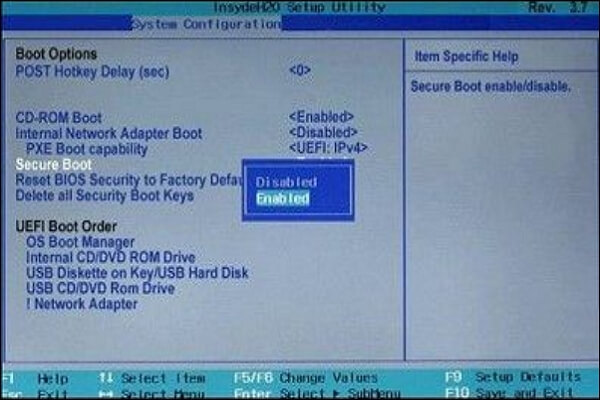
Krok 4: Uložte změny a ukončete nastavení UEFI.
Krok 5: Restartujte systém a zjistěte, zda se spouští normálně. Pokud problém existuje, přejděte k následující metodě.
Možnost 2. Použijte nástroj Boot Repair Tool
EaseUS Partition Master je výkonný a snadný nástroj pro opravu bootování. Můžete vytvářet zaváděcí zařízení, opravovat zaváděcí systémy a opravovat úlohy související s diskem. Jeho funkce "boot repair" je navržena tak, aby opravila všechny chyby spouštění systému jedním kliknutím. Každý uživatel může vyřešit chybějící soubor a poškozené pořadí spouštění bez předchozí znalosti.
Kromě toho pomáhá při mnoha problémech, včetně selhání systému, modré obrazovky systému, poškození pevného disku na černé obrazovce systému, konverze pevného disku a mnoha dalších. Tento nástroj je spolehlivou volbou, pokud jde o chybu winload.efi chybějící.
Stáhněte si EaseUS Partition Master a postupujte podle pokynů k použití funkce „boot repair“.
Krok 1. Po připojení externího disku/USB k počítači spusťte EaseUS Partition Master, přejděte na „Bootable Media“ a klikněte na „Create bootable media“.

Krok 2. Vyberte dostupnou jednotku USB nebo CD/DVD a klikněte na „Vytvořit“. Soubor ISO systému Windows můžete také vypálit na úložné médium.

Krok 3. Připojte vytvořenou spouštěcí jednotku k novému počítači a restartujte počítač stisknutím a podržením F2/Del pro vstup do systému BIOS. Poté nastavte spouštěcí jednotku WinPE jako spouštěcí disk a stisknutím klávesy F10 ukončete.
Krok 4. Znovu spusťte počítač a vstupte do rozhraní WinPE. Poté otevřete EaseUS Partition Master a klikněte na "Boot Repair" pod možností "Toolkit".

Krok 5: Vyberte systém, který chcete opravit, a klikněte na „Opravit“.

Krok 6. Chvíli počkejte a obdržíte upozornění, že systém byl úspěšně opraven. Klepnutím na "OK" dokončete proces opravy spouštění.

Jako jeden z nejlepších nástrojů pro opravu spouštění systému Windows může EaseUS Partition Master také opravit následující chyby:
Možnost 3. Spusťte nástroj CHKDSK pro kontrolu chyb disku
CHKDSK je vestavěný nástroj pro opravu potenciálních chyb disku. Zde jsou kroky ke spuštění CHKDSK:
Krok 1: Připojte k počítači jednotku USB s instalačním médiem Windows.
Krok 2: Spusťte systém z USB a vyberte „Opravit počítač“.
Krok 3: Vyberte možnosti „Odstraňování problémů“ a „Příkazový řádek“.
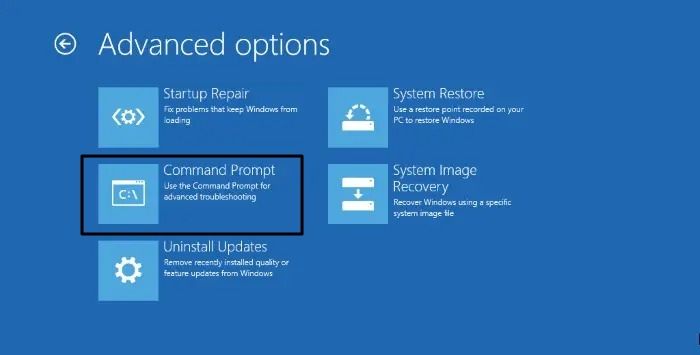
Krok 4: Následující příkaz by měl být napsán nebo vložen a poté stiskněte "Enter".
chkdsk c: /f

Zkontroluje a opraví chyby systémové jednotky. Po dokončení odpojte USB a restartujte počítač. Zkontrolujte, zda se systém spouští normálně.
Možnost 4. Spusťte SFC pro kontrolu integrity systémových souborů
Kontrola systémových souborů je další vestavěná funkce systému Windows pro analýzu a opravu chyb systémových souborů. Chcete-li zkontrolovat integritu systémových souborů, spusťte SFC podle následujících kroků.
Krok 1: Připojte jednotku instalačního média Windows k počítači a otevřete příkazový řádek. (Kroky uvedené v možnosti 4).
Krok 2: Spusťte nadcházející příkaz a stiskněte „Enter“.
sfc /scannow

Krok 3: Restartujte systém a zkontrolujte, že se stále zobrazuje chybový kód winload.efi 0xc00000e.
Pokud se příkazu " sfc /scannow " nepodaří opravit chybějící soubor Winload.efi, zkuste další krok.
Krok 4: Otevřete příkazový řádek a zadejte následující příkaz.
Poznámka* Buďte opatrní; nesprávný příkaz může způsobit potenciální systémové chyby.
sfc /scannow /offboot=C: /offwindir=C:windows
Nahraďte "C" písmenem systémového oddílu pevného disku.
Možnost 5. Znovu sestavit BCD a MBR
Jak již bylo zmíněno, EaseUS Partition Manager je univerzální nástroj. Pomůže také zajistit, aby aktuální disk používal systémový formát MBR. Operační systém nebude schopen číst soubor winload.efi, pokud systémový oddíl pracuje v BCD nebo jiném formátu souboru. Funkce Rebuild MBR aplikace EaseUS Partition Manager převede souborový systém BCD na MBR jedním kliknutím. A může také opravit další chyby, jako je chyba MBR 1 .
Zde jsou kroky:
Krok 1. Vytvořte spouštěcí disk WinPE
- Spusťte EaseUS Partition Master a klikněte na "Bootable Media" na panelu nástrojů. Vyberte „Vytvořit spouštěcí médium“.
- Klepnutím na tlačítko "Další" proces dokončíte.

Krok 2. Spusťte EaseUS Partition Master Bootable USB
- Připojte zaváděcí USB nebo CD/DVD k počítači.
- Stisknutím klávesy F2 nebo Del po restartování počítače přejděte na obrazovku systému BIOS. Nastavte a spusťte počítač z "Vyměnitelná zařízení" nebo "Jednotka CD-ROM". A poté se EaseUS Partition Master spustí automaticky.
Krok 3. Obnovte MBR
- Klikněte na "Toolkit" a zvolte "Rebuild MBR".

- Vyberte disk a typ MBR. Poté klikněte na „Obnovit“.

- Poté můžete vidět „MBR byl úspěšně přestavěn na disku X“.

Možnost 6. Opravte zavaděč EFI
Zavaděč EFI je nezbytnou součástí procesu spouštění počítače, běžně se nazývá zavaděč UEFI (Unified Extensible Firmware Interface). Oprava zavaděče EFI pomáhá opravit poškozené nebo chybějící chyby winload.efi.
Kroky k opravě zavaděče EFI:
Krok 1: Pomocí instalačního média Windows spusťte počítač.
Krok 2: Vyberte „Opravit počítač“ > „Odstraňování problémů“ > „Pokročilé možnosti“ > „Příkazový řádek“.
Krok 3: Zadejte následující příkazy jednotlivě a po každém příkazu stiskněte "Enter".
- diskpart
- disk seznamu
- vyberte disk 0
- seznam sv

Ujistěte se, že oddíl EFI má systém souborů FAT32.
Krok 4: Přiřaďte oddílu písmeno jednotky. Při psaní zadejte každý z následujících příkazů:
- sel sv
- přiřadit písmeno=:
- výstup
- cd /d:\EFI\Microsoft\Boot\
- bootrec /fixboot
Po úspěšné opravě zavaděče EFI restartujte počítač.
Co způsobilo chybu Winload.efi chybějící
Nyní, když jste se naučili řešení, jak opravit winload.efi chybí nebo obsahuje chybu po chybách klonování, pojďme pokrýt potenciální příčiny.
- Chyba „chybí winload.efi“ může být způsobena chybami během upgradů systému, které ovlivňují zavaděč nebo systémové soubory.
- Poškozené nebo poškozené systémové soubory mají za následek problémy související se spouštěním, jako je kód chyby winload.efi 0xc00000e.
- Nesprávná úprava diskových oddílů nebo aktualizace antivirového softwaru pomocí nástrojů třetích stran může poškodit proces spouštění systému a způsobit, že winload.efi chybí nebo obsahuje chybu.
- Klonování instalace Windows bez požadovaných úprav může mít za následek problémy se zaváděním, jako je například chybějící nebo obsahující chybu winload.efi po klonování.
- Výměna nebo úprava základní desky počítače může způsobit problémy se zařízeními a ovladači. Pokud to není opraveno, může se objevit problém „winload.efi“.
Všem uživatelům doporučujeme, aby vyzkoušeli vhodné metody nabízené v tomto článku k opravě chyby „chybějící winload.efi“. K identifikaci a opravě běžných problémů s pevným diskem také doporučujeme používat EaseUS Partition Master.
Závěr
Tento tutoriál vám pomůže bez námahy vyřešit chybějící chybu winload.efi. Řešení problému může být časově náročné a frustrující. Přesto EaseUS Partition Master celý proces zjednodušuje a poskytuje uživatelům automatizovanou pomoc při řešení tohoto problému.
Následující témata také souvisí s chybou spouštění a pokud vás to zajímá, klikněte na tlačítka a podívejte se na další informace.
Často kladené otázky o Winload.efi Chybí
Pokud máte další dotazy týkající se tématu diskutovaného na této stránce, postupujte podle této části FAQ.
1. Jaký je kód chyby 0xc000000f ve Winload EFI?
Kód chyby Winload EFI 0xc000000f je častá chyba spouštění systému Windows, která označuje problém se souborem Winload.efi nebo nastavením bootloaderu. Často se to stává, když bootloader nemůže najít soubory potřebné ke spuštění operačního systému.
2. Jak opravím soubory Winload?
Chcete-li opravit chybu souborů Winload, můžete zkusit:
- Spuštění opravy spouštění systému Windows.
- Znovu sestavení BCD (Boot Configuration Data).
- Oprava hlavního spouštěcího záznamu (MBR).
3. Jaká je funkce Winload EFI?
Winload.efi je klíčovou součástí pro provádění procesu spouštění systému Windows. Jeho primárním účelem je načíst operační systém, požadované ovladače a data.
Související články
-
Top 7 nejlepších softwaru pro obnovu oddílů pro Windows 11/10/8/7 v roce 2024
![author icon]() Alexandr/2024/12/13
Alexandr/2024/12/13
-
Jak nainstalovat Windows na SSD pomocí 2 snadných způsobů 🏆
![author icon]() Alexandr/2024/12/13
Alexandr/2024/12/13
-
Nejlepší placený a bezplatný správce oddílů pro Windows Server v roce 2024
![author icon]() Alexandr/2024/12/13
Alexandr/2024/12/13
-
Bezplatný software pro testování a diagnostiku pevných disků - 6 nejlepších 🚩
![author icon]() Alexandr/2024/12/07
Alexandr/2024/12/07